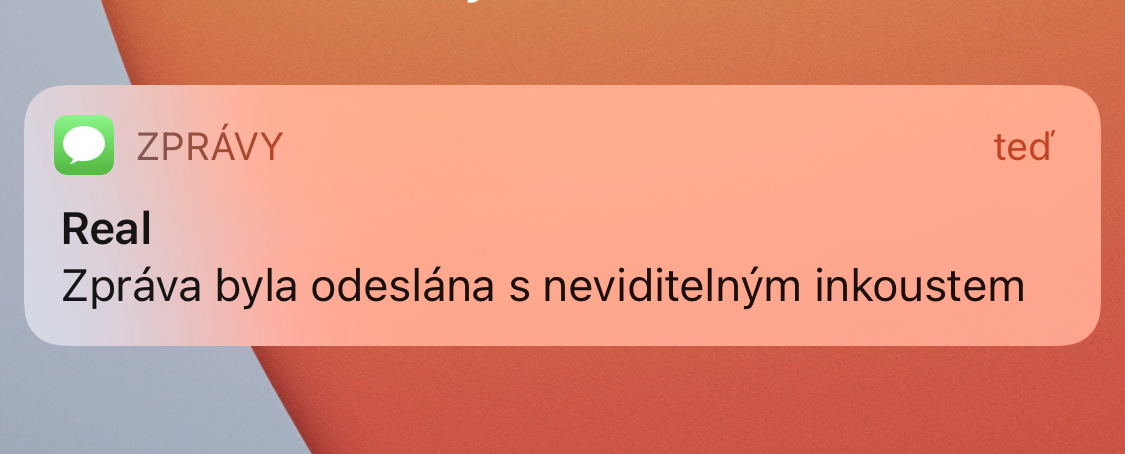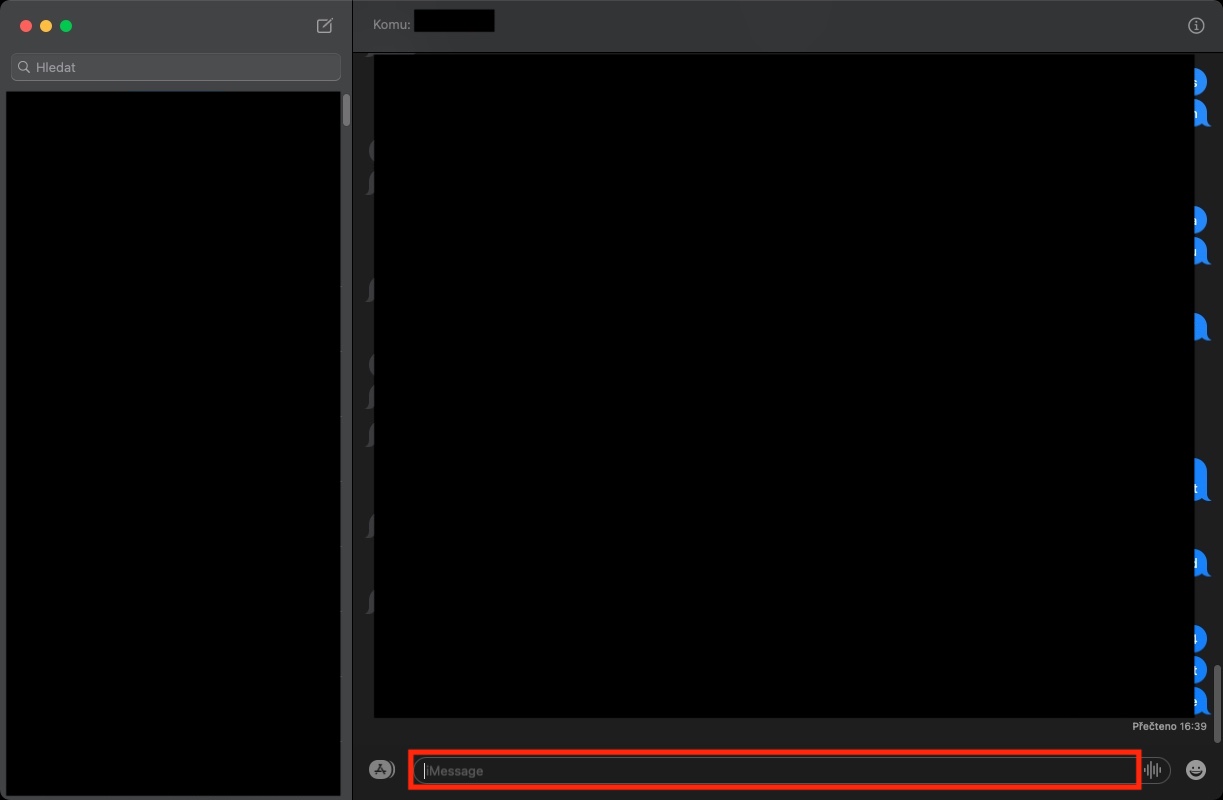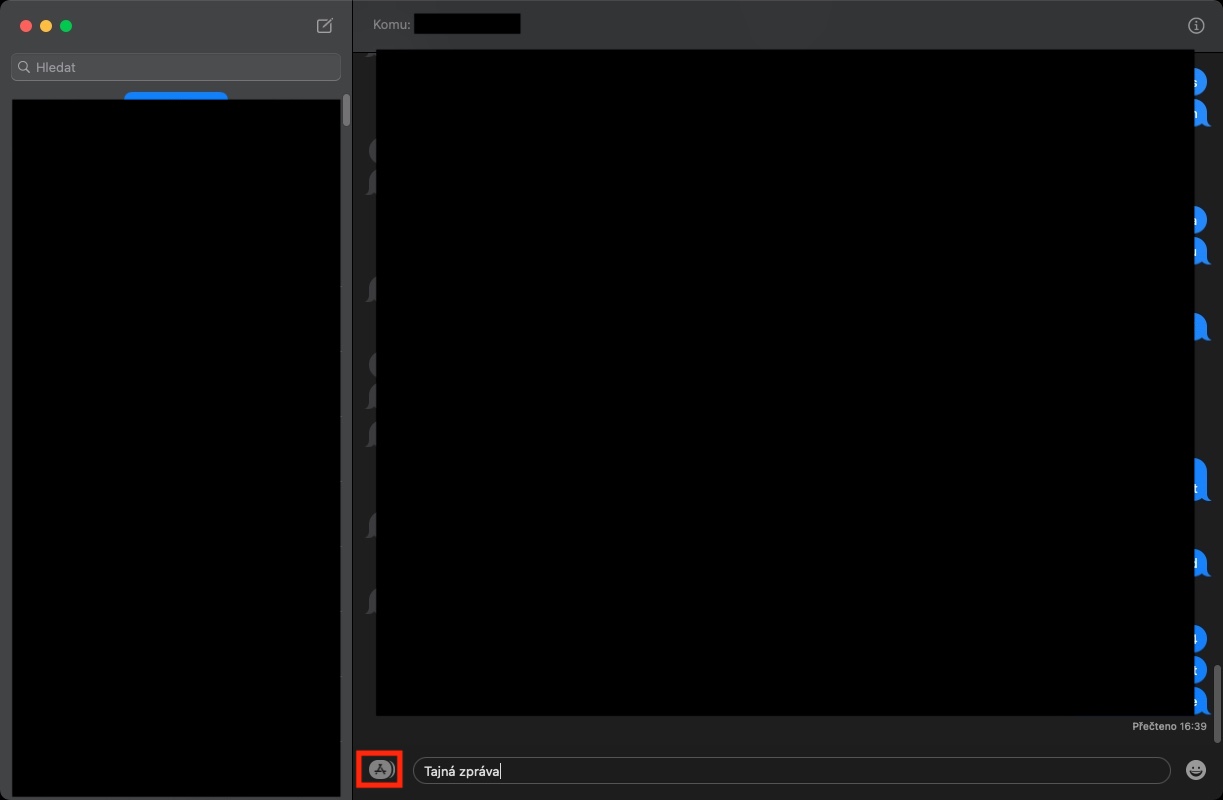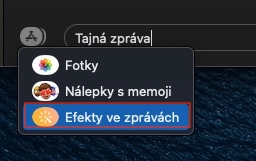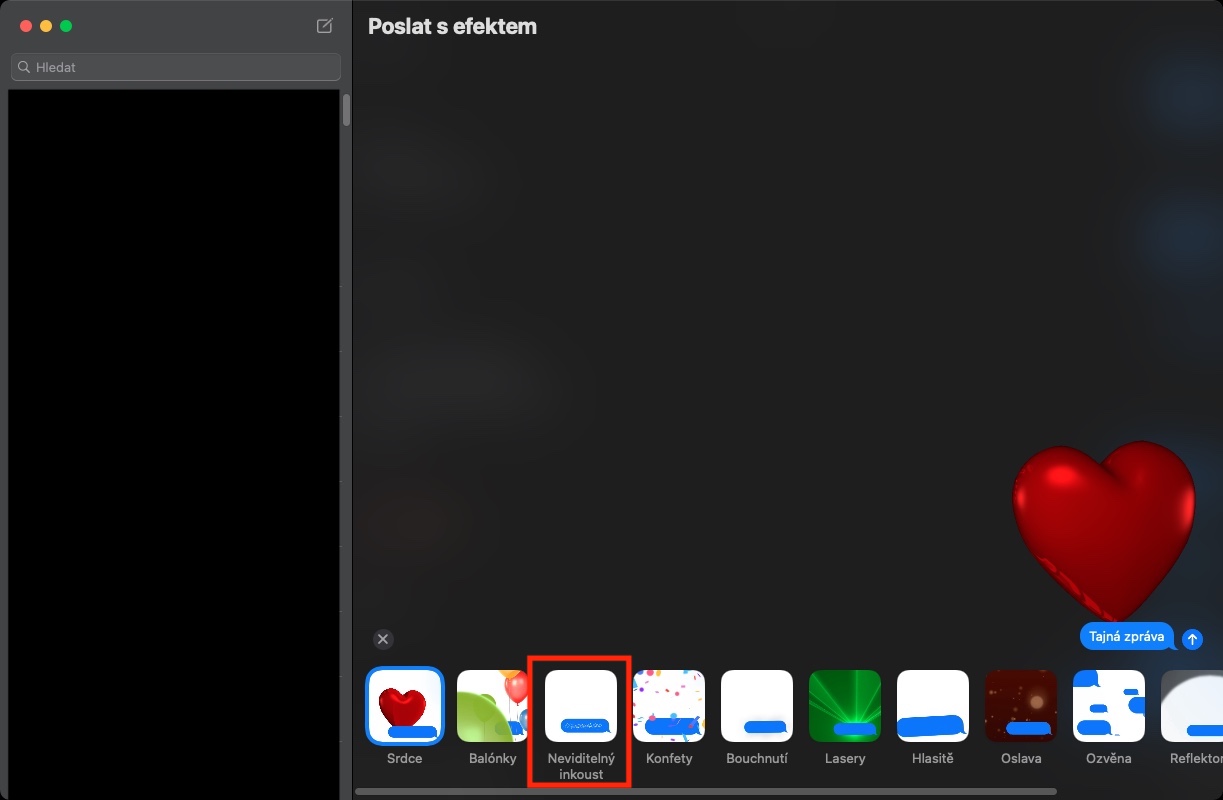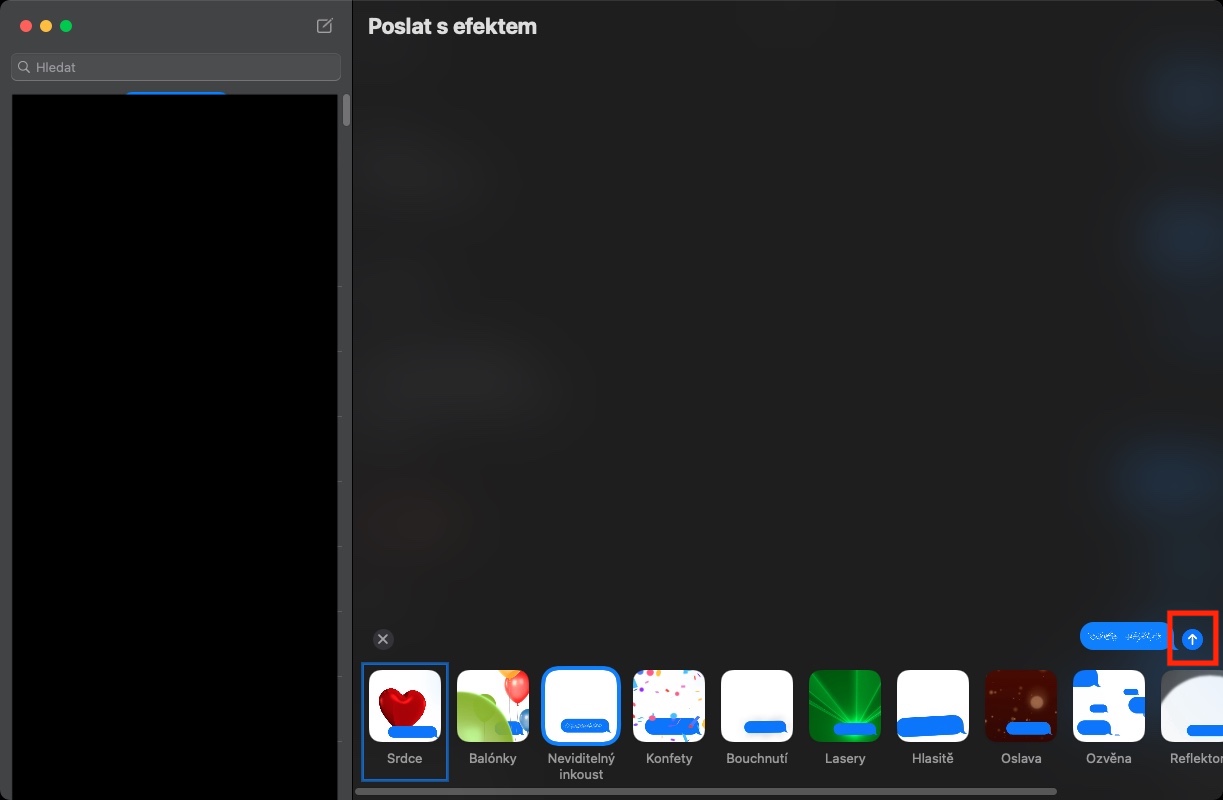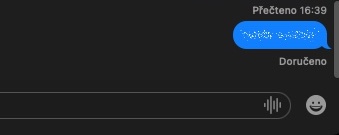自從我們第一次能夠在 iOS 作業系統中發送所謂的隱形訊息以來,已經過去了好幾年了。當您需要 100% 確定訊息不會在收件人的裝置上預覽時,發送不可見訊息非常有用。在具有 Face ID 的 iPhone 上,預設不會顯示預覽,但如果相關人員重置了此首選項,或者如果他們擁有具有 Touch ID 的 iPhone 或 Mac,則可以顯示預覽。在下面的教程中,您將了解有關如何在 iPhone 上發送隱形訊息的更多信息,在本文中,我們將了解 Mac 上的相同過程。
它可能是 你有興趣

如何在 Mac 上發送訊息而不預覽訊息
如果您想在 Mac 上發送隱形訊息,即收件人看不到其預覽的訊息,則需要在一開始就注意,您必須安裝 macOS 11 Big Sur 及更高版本。如果您安裝了較舊的 macOS 系統,您將無法從 Mac 發送不可見的訊息。若符合條件,請依照下列步驟操作:
- 首先,您需要在Mac上開啟本機應用程式 消息。
- 一旦你這樣做了,搜索 對話, 您想在其中發送不可見的訊息。
- 你現在做 在訊息文字方塊中,輸入您的訊息,不應顯示其預覽。
- 寫完訊息後,點擊文字欄位左側 應用程式商店圖示。
- 將出現一個小下拉式選單,點擊一個選項 訊息中的效果。
- 在下一個畫面的底部效果部分中,選擇名稱為 隱形墨水。
- 選擇效果後,只需點擊右側的 藍色圓圈中的箭頭, 發送訊息。
所以,透過上面的方式,你可以輕鬆地在Mac上發送一條看不見的訊息。發送此類訊息後,您可以 100% 確定收件人無需預覽訊息即可看到該訊息 - 具體而言,將顯示該訊息是使用隱形墨水發送的訊息。只有在解鎖裝置並轉到「訊息」應用程式中的對話後,相關用戶才能查看此訊息。只需點擊特定訊息即可查看它,一段時間後它將再次刪除。例如,如果您想告訴某人一些個人或秘密訊息,並且不想冒其他人閱讀該資訊的風險,則此功能非常有用。